
时间:2021-03-28 12:27:14 来源:www.win10xitong.com 作者:win10
Win10记事本背景颜色怎么改的问题我们在前几期教程也说过,这个Win10记事本背景颜色怎么改问题还难到了一些平时很懂win10的网友,身边没有人帮忙解决Win10记事本背景颜色怎么改的问题的话,直接采用这个流程:1、按 Win + R 组合键,打开运行,并输入:regedit 命令,确定或回车,可以快速打开注册表编辑器(建议使用管理权限创建此任务);2、注册表编辑器窗口中,依次展开到:HKEY_CURRENT_USER\ControlPanel\Colors ,然后找到并双击打开Window就这个问题很轻易的处理了。刚才没看明白不要紧,今天小编就会专门来讲解Win10记事本背景颜色怎么改的操作举措。
小编推荐下载:win10纯净版
方法/步骤:
1、按 Win + R 组合键,打开运行,并输入:regedit 命令,确定或回车,可以快速打开注册表编辑器(建议使用管理权限创建此任务);
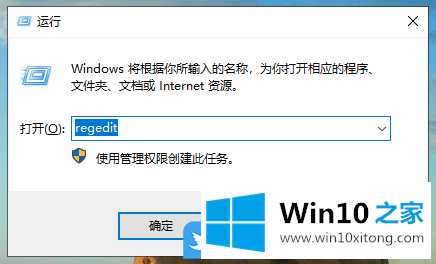
2、注册表编辑器窗口中,依次展开到:HKEY_CURRENT_USER\ControlPanel\Colors ,然后找到并双击打开Window;
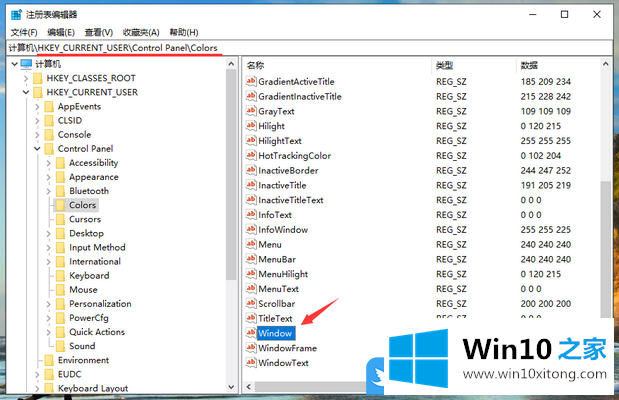
3、编辑字符串窗口中,修改数值数据为202 234 206,默认 255 255 255(后期需要改回默认,需要输入默认值);
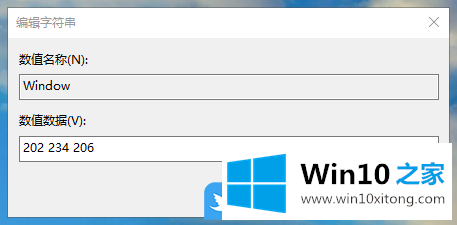
4、注册表修改完成后,记得重启电脑,再重新打开记事本等的软件时候,背景颜色就会由白色变成很护眼的淡绿色了;
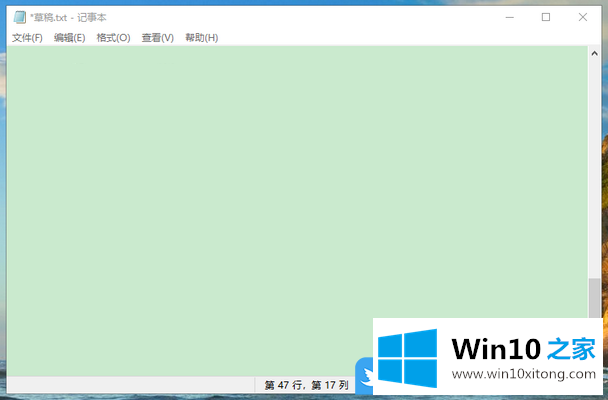
以上就是Win10记事本背景颜色怎么改|Win10设置护眼绿方法文章。
根据上面提供的方法,Win10记事本背景颜色怎么改的问题就可以很轻松的解决了。我们很高兴能够在这里把你的问题能够协助解决。